Télécharger la version complète de DevExpress v20.2
DevExpress Technical Exchange Group 3: 700924826 Bienvenue à rejoindre la discussion de groupe
Toolbar Form est une version étendue de XtraForm , vous permettant d'ajouter des éléments de barre directement à la barre de titre du formulaire.
La figure suivante illustre un exemple de formulaire de barre d'outils avec différents types d'éléments de barre (boutons normaux, éléments d'édition, éléments de contrôle et menus d'apparence) dans la barre de titre du formulaire.
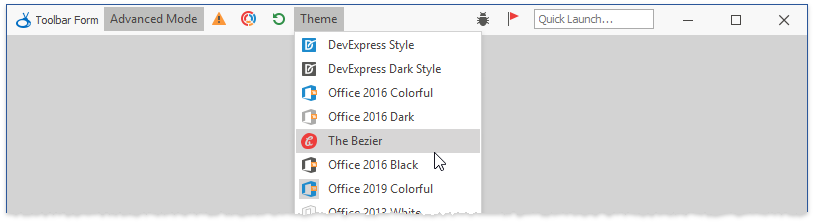
ToolbarForm est un descendant de la classe XtraForm et partage toutes ses fonctions.
Convertir le formulaire en formulaire de barre d'outils
Pour convertir un formulaire standard ou n'importe quel formulaire DevExpress en formulaire de barre d'outils, veuillez appeler le menu de balises actives et sélectionnez l'option «Convertir en formulaire de barre d'outils».
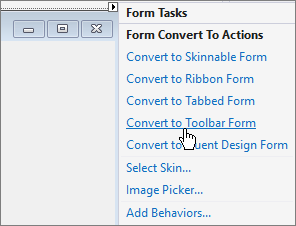
Masquer le titre du formulaire
Vous pouvez afficher le formulaire de la barre d'outils sans titre (propriété Form.Text). Pour cela, désactivez le paramètre ShowText. La capture d'écran suivante de la démonstration DevExpress «Visual Studio Inspired UI Demo» illustre le formulaire de barre d'outils sans titre visible.
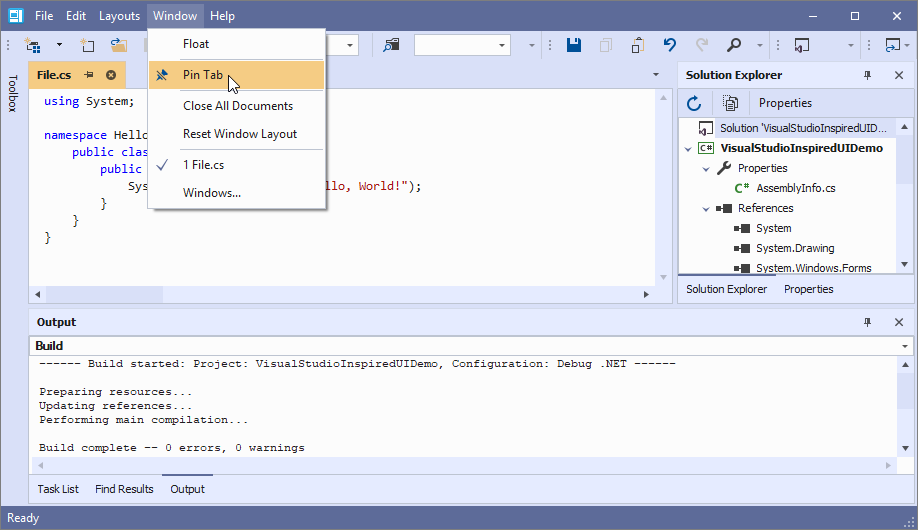
Ajouter des éléments de barre à la barre de titre du formulaire au moment du design
Vous pouvez utiliser la méthode d'ajout d'éléments de barre à la barre d'outils de l'armoire de lit pour remplir la barre de titre du formulaire de la barre d'outils: Le formulaire comporte deux zones aux deux extrémités de la barre de titre pouvant contenir des éléments, cliquez sur le bouton "[Ajouter]" pour créer un nouveau projet.
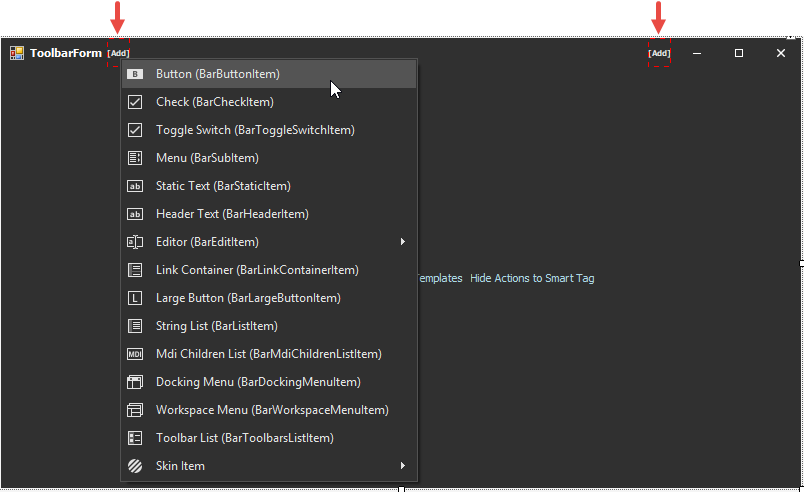
Vous pouvez faire glisser et déposer des éléments au moment du design pour les réorganiser, puis passer d'une zone de cartouche à une autre.
Créer des formulaires de barre d'outils dans le code. Contrôle satellite
Toolbar Form a deux contrôles subsidiaires nécessaires: ToolbarFormControl et ToolbarFormManager .
- ToolbarFormControl : barre de titre du formulaire, qui affiche les éléments de barre ajoutés à sa collection ToolbarFormControl.TitleItemLinks . Utilisez la propriété BarItem.Alignment pour indiquer si cet élément est ancré sur le bord gauche ou droit de ToolbarFormControl.
- ToolbarFormManager -Le BarManager interne du formulaire , l'élément de barre d'outils personnelle affiché dans ToolbarFormControl.
Pour convertir des formulaires existants en formulaires de barre d'outils ou pour créer de nouveaux formulaires de barre d'outils dans le code, vous devez créer ces composants manuellement.
C #
ToolbarForm myForm = nouveau ToolbarForm ();
myForm.Size = nouvelle taille (800, 600);
myForm.Text = "Formulaire de la barre d'outils";
ToolbarFormManager tfcManager = new ToolbarFormManager () {Form = myForm};
ToolbarFormControl tfcHeader = new ToolbarFormControl () {ToolbarForm = myForm, Manager = tfcManager};
myForm.Controls.Add (tfcHeader);
myForm.ToolbarFormControl = tfcHeader;
// crée quatre boutons
BarButtonItem item1 = new BarButtonItem (tfcManager, "Button 1");
BarButtonItem item2 = new BarButtonItem (tfcManager, "Button 2");
BarButtonItem item3 = new BarButtonItem (tfcManager, "Button 3");
BarButtonItem item4 = new BarButtonItem (tfcManager, "Button 4");
// les boutons 3 et 4 seront ancrés sur le bord droit du
ToolbarFormControl.
// Sur deux éléments ajoutés à la collection TitleItemLinks, l'élément qui a été ajouté en premier
// sera plus proche du bord du formulaire. Pour cette raison, vous devez remplir la zone de droite
// à l'envers, c'est-à-dire commencer par l'élément le plus à droite
tfcHeader.TitleItemLinks.AddRange (new BarItem [] {élément1, élément2, élément4, élément3});
myForm.Show ();
VB.NET
Dim myForm As New ToolbarForm ()
myForm.Size = New Size (800, 600)
myForm.Text = "Toolbar Form"
Dim tfcManager As New ToolbarFormManager () With {.Form = myForm}
Dim tfcHeader As New ToolbarFormControl () With {. ToolbarForm = myForm, .Manager = tfcManager}
myForm.Controls.Add (tfcHeader)
myForm.ToolbarFormControl = tfcHeader
'créer quatre boutons
Dim item1 As New BarButtonItem (tfcManager, "Button 1")
Dim item2 As New BarButtonItem (tfcManager, "Button 1") Dim item2 As New BarButtonItem, "Button 1" ")
Dim item3 As New BarButtonItem (tfcManager," Button 3 ")
Dim item4 As New BarButtonItem (tfcManager," Button 4 ")
'Les boutons 3 et 4 seront ancrés à l'élément de bord droit de
ToolbarFormControl4.Alignement = BarItemLinkAlignment.Right
item3.Alignment = item4.Alignment
«Sur deux éléments ajoutés à la collection TitleItemLinks, l'élément qui a été ajouté en premier
» sera plus proche du bord du formulaire. Pour cette raison, vous devez remplir la zone de droite à
l'envers, c'est-à-dire commencer par l'élément le plus à droite
tfcHeader.TitleItemLinks.AddRange (New BarItem () {item1, item2, item4, item3})
myForm.Show ()
Pour obtenir des informations mises à jour sur la barre de titre du formulaire, reportez-vous à la description de la classe ToolbarFormControl .